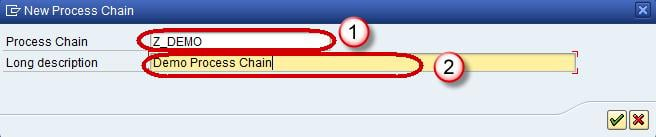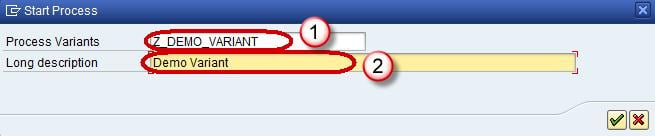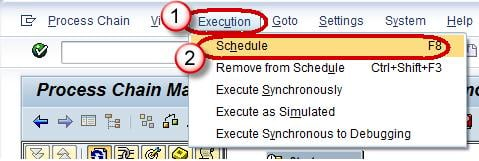SAP BI-Prozesskette: Anlegen, Prüfen, Aktivieren, Zuordnen, Überwachen
Was ist Prozesskette?
- Eine Prozesskette ist eine Abfolge von Prozessen, die im Hintergrund auf ein Ereignis warten.
- Einige dieser Prozesse lösen ein separates Ereignis aus, das wiederum andere Prozesse starten kann.
- Es bietet verschiedene Konnektoren, die eine alternative und parallele Ausführung von Prozessen ermöglichen.
- Wenn beispielsweise ein Einzelhandelsgeschäft eine Kundenbestellung erhält, löst dies eine Abfolge von Ereignissen aus, z. B. die Prüfung des vorrätigen Materials, die Bestellung des Produkts aus dem Lager, die Bestellung zur Herstellung des Produkts usw.
- Prozessketten bieten grafische Planungs- und Überwachungsfunktionen, die bei der Automatisierung, Visualisierung und Überwachung von Aufgaben/Prozessen helfen.
- Prozessketten werden in ein portalbasiertes BI-Verwaltungscockpit integriert.
- Prozessketten können als Flussdiagramme betrachtet werden, die so geplant sind, dass sie im Hintergrund warten und von einem anderen Prozess auf ein Ereignis ausgelöst werden.
Die Prozesskette umfasst drei Hauptschritte
- Prozess starten: Beschreibt, wann der Prozess startet (sofort, geplanter Job, Metaprozess, API).
- Connector: Es handelt sich um einen Verknüpfungsprozess, bei dem Optionen zum Starten des nächsten Prozesses ausgewählt werden können
- Variante: Das Objekt, auf dem wir den Prozess ausführen sollen, wird als Variante bezeichnet. Es handelt sich um eine Reihe von Parametern, die an den Prozess übergeben werden, wie z. B. der Name des InfoPackages oder Info-Objekte
Schritte zum Erstellen einer Prozesskette
RSPC ist die gesamte und einzige Transaktion, die für die Aufrechterhaltung der Prozesskette verwendet wird. In diesem Bildschirm werden bestehende Prozessketten nach „ApplicationComponents“ sortiert.
Es stehen zwei Ansichten zur Verfügung:
- Überprüfen Sie die Ansicht
- Planungsansicht.
Der Standardmodus ist Planungsansicht.
Schritt 1) Erstellen einer Prozesskette:
Klicken Sie auf das Symbol „Erstellen“.
Schritt 2)
- Geben Sie den technischen Namen der Prozesskette ein.
- Geben Sie eine aussagekräftige Beschreibung für die Prozesskette ein.
Klicken Sie auf „Häkchen“.
Schritt 3) Es öffnet sich ein neues Fenster. Klicken Sie auf das Symbol „Neu“, um einen neuen „Startprozess“ zu erstellen.
Schritt 4)
- Geben Sie den technischen Namen des Startprozesses ein.
- Geben Sie eine aussagekräftige Beschreibung für den Startvorgang ein und klicken Sie auf die Schaltfläche „Eingeben“.
Schritt 5) Der Folgebildschirm dient der Zuordnung zeitbasierter oder ereignisbasierter Auslöser für die Prozesskette.
- Klicken Sie auf die Option „Direkt einplanen“, um die Prozesskette für einen bestimmten Zeitpunkt einzuplanen.
- Klicken Sie auf die Schaltfläche „Auswahl ändern“, um die Details zur Planung der Prozesskette für die Ausführung einzugeben.
Schritt 6) Schritte zur Planung einer Prozesskette:
- Klicken Sie auf die Schaltfläche „Datum/Uhrzeit“. Geben Sie das geplante Startdatum/die geplante Startzeit und das Enddatum/die geplante Endzeit an.
- Um die Häufigkeit festzulegen, aktivieren Sie das Kontrollkästchen „Periodischer Job“.
- Klicken Sie auf die Schaltfläche „Periodenwerte“.
- Wählen Sie im nächsten Bildschirm die gewünschte Häufigkeit aus (Stündlich/Täglich/Wöchentlich/Monatlich/Anderer Zeitraum). Klicken Sie auf die Schaltfläche „Symbole speichern“ und „Zurück“, um zum vorherigen RSPC-Bildschirm zurückzukehren.
Klicken Sie auf Speichern
Schritt 7) Infopaket hinzufügen:
Klicken Sie auf das Symbol für „Prozesstypen“, um fortzufahren.
Schritt 8) Wie bereits erwähnt, kann das Laden von Daten über ein InfoPackage oder ein DTP ausgelöst werden.
- Wenn das Laden der Daten über ein InfoPackage erfolgen soll, verwenden Sie den Prozesstyp „InfoPackage ausführen“
- Wenn der Datenladevorgang über einen DTP erfolgen soll, verwenden Sie den Prozesstyp „Datentransferprozess“.
Schritt 9) Es erscheint ein neues Popup-Fenster. Hier können Sie das gewünschte InfoPackage auswählen.
Schritt 10) Verbinden Sie sowohl die Startvariante als auch das InfoPackage:
Es gibt zwei Möglichkeiten, dies zu tun: Klicken Sie mit der rechten Maustaste auf den ersten Schritt. Klicken Sie auf „Verbinden mit“ -> „Daten laden“
Eine andere Möglichkeit besteht darin, die „Startvariante“ auszuwählen und die linke Maustaste gedrückt zu halten. Bewegen Sie dann die Maustaste auf den Zielschritt. Ein Pfeil sollte Ihrer Bewegung folgen. Wenn Sie aufhören, die Maustaste zu drücken, wird eine neue Verbindung erstellt. Vom Startvorgang bis zu jedem zweiten Schritt gibt es eine schwarze Linie.
Die Prozesskette sieht wie folgt aus, nachdem eine Verbindung zwischen der Startvariante und dem Infopaket erstellt wurde.
Für jeden nachfolgenden Schritt können wir wählen, ob der Folgeschritt nur dann ausgeführt werden soll, wenn der Vorgängerschritt ausgeführt wurde.
- War erfolgreich: Wird normalerweise in der normalen Verarbeitung verwendet
- Mit Fehlern beendet: Wird normalerweise zum Senden von Fehlermeldungen verwendet
- Unabhängig vom Erfolg oder Misserfolg des vorherigen Schritts ausführen
Schritte zur Überprüfung der Konsistenz der Prozesskette
- Wählen Sie das Menü „Gehe zu“
- Wählen Sie „Prüfansicht“.
SAP prüft, ob alle Schritte miteinander verbunden sind und mindestens einen Vorgänger haben. Logische Fehler werden nicht erkannt. Wenn wir Warnungen oder die Meldung „Kette ist in Ordnung“ erhalten, können wir sie aktivieren. Wenn bei der Prüfung Fehler festgestellt werden, müssen wir diese zunächst beheben.
Schritte zum Aktivieren einer Prozesskette
- Klicken Sie auf das Menü „Prozesskette“
- Wählen Sie „Aktivieren“.
- Oder wählen Sie die Schaltfläche „Aktivieren“.
Schritte zum Zuweisen der Prozesskette zur Anwendungskomponente
Standardmäßig wird die Prozesskette unter der Anwendungskomponente „Nicht zugeordnet“ angelegt.
- Wählen Sie die Schaltfläche „ApplicationComponent“.
- Wählen Sie die gewünschte Komponente aus und aktivieren Sie die Kette erneut.
Schritte zum Aktivieren einer Prozesskette
- Klicken Sie auf das Menü „Ausführung“.
- Wählen Sie „Zeitplan“.
Alternativ drücken Sie den Button „Planen“.
Die Kette wird als Hintergrundjob eingeplant und kann im Transaktionscode SM37 angezeigt werden. Sie finden einen Job mit dem Namen „BI_PROCESS_TRIGGER“. Alle Prozessketten werden mit demselben Jobnamen geplant.
So überwachen Sie Prozessketten
- Für die Überwachung von Prozesskettenläufen stehen verschiedene Arbeitsumgebungen zur Verfügung:
- Navigieren Sie von DatawarehouseWorkBench (RSA1) zur Registerkarte „Verwaltung“.
- BI-Monitor im Computing Center Management System (CCMS)
- Überwachung täglicher Prozessketten (Transaktion RSPCM)
- Protokollansicht für Läufe einer Prozesskette in der Prozesskettenpflege (Transaktion RSPC)